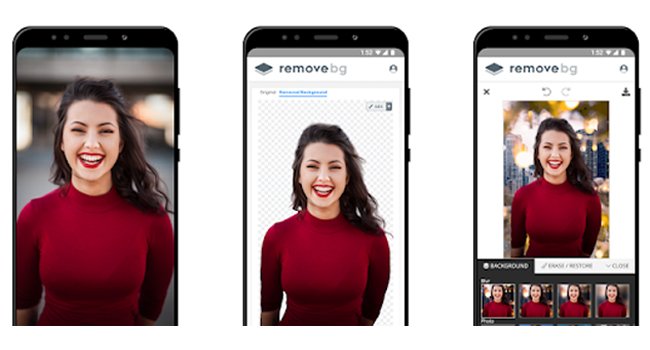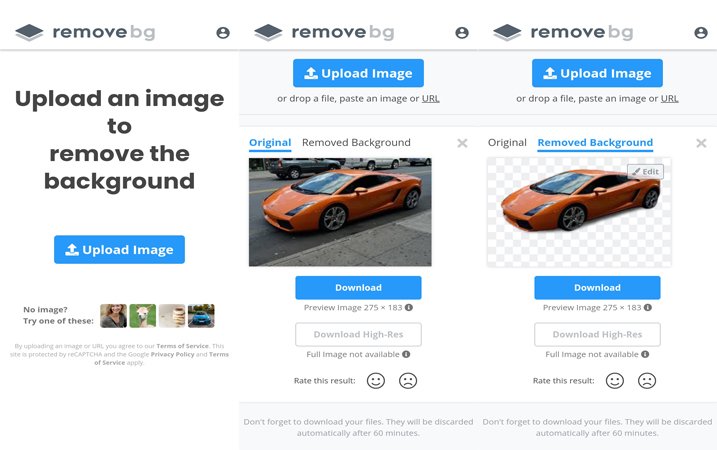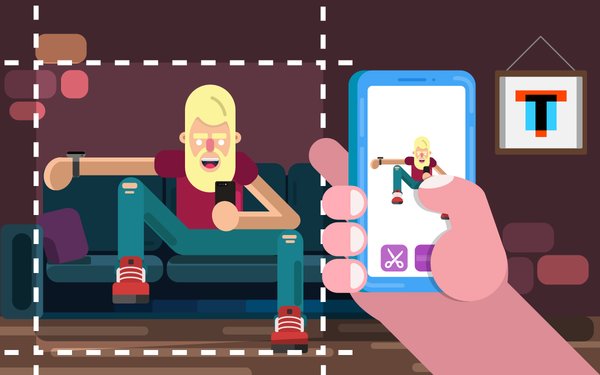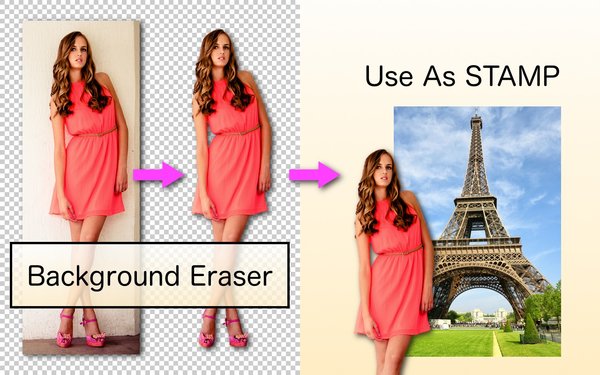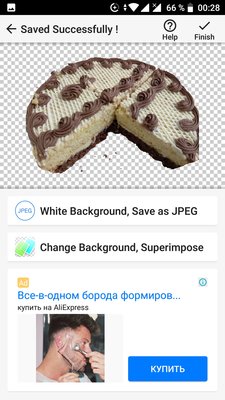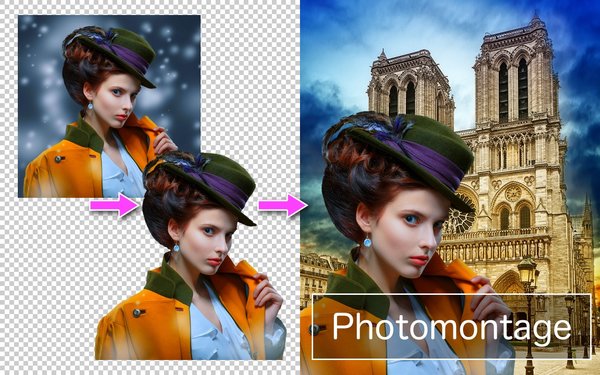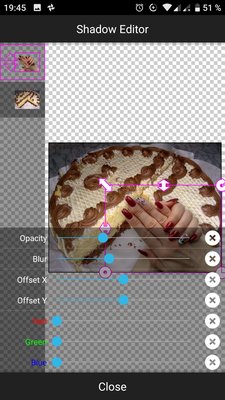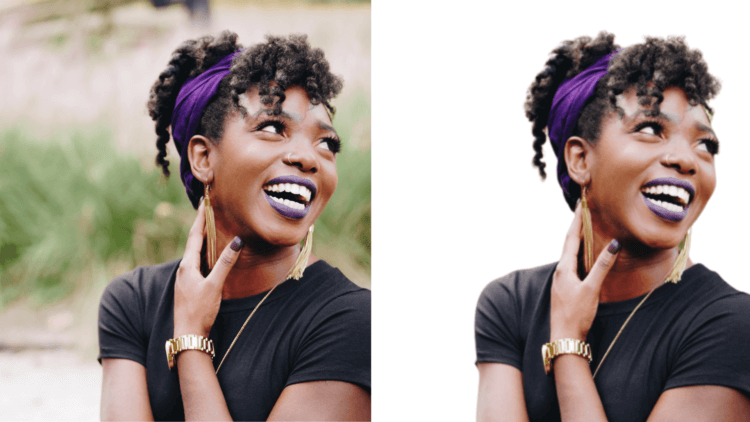- Как убрать задний фон андроид
- Что такое Remove.bg
- Как использовать Remove.bg для удаления фона с изображений
- Как удалить фон с изображения на смартфоне
- Зачем удалять фон?
- Логотипы
- Эстетика
- Художественное оформление
- Удаление ненужных предметов
- Как сделать фон прозрачным в PicsArt
- Как быстро и легко удалить фон с фотографии на Android
- Background Eraser
- PhotoLayers
- TouchRetouch
- Как на Android убрать фон фотографии
- Как фон фотографии сделать белым
- Как поменять фон на фотографии
Как убрать задний фон андроид
Хотя фоторедакторы для Android за последние годы сильно изменились за счет новых функций и полезных инструментов, некоторые считают, что они все еще не дотягивают до редакторов для ПК из-за отсутствия некоторых функций. Одна из этих функций — удалить фон изображений.
Но реальность такова, что в Android есть способы стереть фон фотографии с помощью редакторов изображений. И, что самое главное, это чрезвычайно простой, быстрый и бесплатный процесс.
Для этого мы воспользуемся инструментом, который в последние месяцы становится все более популярным. Это Remove.bg, основная функция которого — удалить фон из наших изображений.
Что такое Remove.bg
Remove.bg — это веб-инструмент, основная функция которого автоматически удалять фон с наших изображений бесплатно, при этом не оставляя водяных знаков.
В отличие от других инструментов этого типа, таких как функция удаления фона в Photoshop, вам не нужно выбирать слои, отмечать фон или разделять различные элементы фотографии. Просто загрузите свое изображение, и Remove.bg удалит фон. Для этого вам нужно будет только скачать приложение Remove.bg на свой мобильный телефон.
По словам создателей, он работает следующим образом: при загрузке фотографии сложная технология, основанная на искусственном интеллекте, обнаруживает слой объекта или предмета на переднем плане и отделяет его от фона.
Благодаря алгоритмам гарантируется, что инструмент сможет сохранить даже самые тонкие детали изображения перед удалением фона.
Remove.bg — это онлайн-инструмент, поэтому для его использования вам потребуется подключение к Интернету. Кроме того, несмотря на наличие приложения для Android, которое позволяет удалять фон, также можно получить доступ к веб-инструменту через любое устройство с помощью веб-браузера.
Как использовать Remove.bg для удаления фона с изображений
Мы уже знаем, что Remove.bg имеет онлайн-сервис, который можно использовать через любой браузер. Теперь пора узнать, как использовать приложение для удаления фона с изображения на Android. Стоит отметить, что этот инструмент используется как для удаления белого фона с типичных изображений, загружаемых из Интернета, так и для удаления других типов более сложных фонов.
Первым шагом нужно загрузить приложение Remove.bg – Remove Backgrounds 100% Automatically, которое доступно бесплатно в магазине Google Play и совместимо с любым мобильным телефоном, если его версия Android 5.0 или выше.
После того, как вы установили и открыли приложение на своем смартфоне, вы увидите страницу, предлагающую вам загрузить фотографию. Вы должны нажать синюю кнопку, а затем выбрать изображение из своей галереи.
Подождите, пока процесс удаления фона с изображения завершится, и, наконец, вы сможете скачать свое изображение без фона и без водяного знака, в отличие от других инструментов такого рода, которые существуют в Интернете.
Имейте в виду, что вы можете скачать изображение только с более низким разрешением, чем оригинал, поскольку для скачивания фотографий без фона с максимальным разрешением и размером требуется платная подписка.
Стоит отметить, что, если определение фона не совсем точное, вы можете восстановить или удалить части фона изображения вручную благодаря встроенному инструменту редактирования. Этот же инструмент также позволяет вам бесплатно менять фон фотографий, не прибегая к Photoshop или другим более продвинутым программам.
Источник
Как удалить фон с изображения на смартфоне
Мобильные редакторы умеют накладывать фильтры, добавлять нестандартные эффекты и объединять фото в коллажи. Полностью удалить фон с изображения тоже возможно.
Как удалить фон картинки? На компьютере для этой цели обычно используется Photoshop. В интернете вы найдете кучу инструкций, как сделать это за минимальное количество шагов. Но как быть, если файл в телефоне, а перекидывать его на ПК нет возможности? К счастью, есть несколько мобильных приложений, которые помогут убрать фон с фотографии прямо на смартфоне.
Зачем удалять фон?
Изображения с прозрачным фоном пригодятся в разных случаях. Вот самые распространенные.
Логотипы
Логотип не может выглядеть как обычная фотография, однако в нем могут содержаться элементы, снятые на камеру – лица, предметы одежды, здания и пр. Удалив фон, вы получите изолированный объект, который послужит основой для логотипа.
Эстетика
К вырезанному по контуру объекту можно добавить любой фон. Например, при оформлении онлайн-магазина рекомендуется использовать одинаковые бэкграунды или придерживаться одного стиля. Так фотография с замененным фоном может послужить презентацией товара.
Художественное оформление
Редактирование фотографий чаще всего представляется как наложение фильтров и корректировка яркости / контрастности. На самом деле на мобильном телефоне обработка фото не ограничивается этими простейшими операциями. Изображение с прозрачным фоном станет украшением для другого снимка как стикер (в общем-то стикеры – это и есть картинки без фона).
Удаление ненужных предметов
Иногда фотографы используют обрезку по контуру, чтобы избавиться от нежелательных объектов, попавших в кадр. После обрезки фон восстанавливается методом штампа, заливкой или наложением другой фотографии.
Как сделать фон прозрачным в PicsArt
В мобильном редакторе PicsArt есть два способа получить прозрачный фон. Первый подходит для полного удаления фона.
- Откройте нужное изображение в редакторе и найдите внизу инструмент «Рисовать».
- В верхней панели нажмите на значок слоев (стопка из трех квадратов). В дополнительном окне отобразятся два слоя. Первый демонстрирует прозрачный фон, второй – ваше изображение. Нажмите на второй.
- Выберите ластик на нижней панели, коснитесь его еще раз, чтобы открыть настройки кисти. Установите параметры на свой вкус.
Кисть большого размера с острыми краями быстро удалит большие области. Кисть меньшего размера с более мягкими краями подходит для обработки контуров и стирания узких полос.
- После настройки можно переходить к удалению фона. Для удобства меняйте масштаб изображения пальцами.
- Когда добьетесь желаемого результата, нажмите галочку «Применить» в правом верхнем углу. Вернувшись на главный экран, нажмите на стрелку вверху, чтобы сохранить изображение без фона в галерее.
Если вы планируете заменить фон, обработку будет удобно вести другим способом.
- Сначала загрузите в редактор фото, которое станет итоговым фоном. Затем найдите опцию «Добавить фото» на панели внизу и импортируйте изображение, с которого фон будет удаляться.
- На панели инструментов внизу будет несколько вариантов редактирования. Выберите «Вырез».
- Выберите способ вырезания. Функция «Выбор» автоматически определяет, что есть в кадре – человек, лицо, одежда и пр. Ластиком и кистью удобно обрабатывать края. Инструмент «Контур» нужен, чтобы очертить объект вручную.
- Нажмите «Сохранить» в правом верхнем углу экрана. Разместите вырезанное изображение над заранее импортированным фоном. Дело сделано, можно сохранять результат в память телефона.
Источник
Как быстро и легко удалить фон с фотографии на Android
Вы наверняка знаете, что на смартфоне редактировать фото можно не хуже, чем на компьютере, например, с помощью того же мобильного Photoshop, Snapseed, PicsArt или Lightroom. Да, эти программы не так просты, как кажутся с первого взгляда, и, если их освоить, можно стать гуру в мобильной обработке фотографий. Но в этой статье речь пойдёт не об этом, а о том, как можно быстро и легко убрать фон с изображения на Android-устройстве с помощью других более простых приложений, о которых, возможно, многие не знают.
Background Eraser
Это самая популярная программа в своей категории. Уже из названия понятно, что основное её предназначение — стереть фон. Более того, это ещё и единственная функция этого приложения. После запуска Background Eraser вам необходимо загрузить картинку и кадрировать ей, отсекая лишнее, насколько это максимально возможно.
В вашем распоряжении всего лишь один основной инструмент — ластик и несколько режимов его использования: ручной (привычный режим работы, во время которого вы елозите по картинке, стирая лишнее), автоматический (наиболее быстрый, но в то же время грубый способ удалить фон, выделяя пиксели одного тона и цвета) и волшебный (работает точно так же, как фоновый ластик в Photoshop).


Если в процессе стирания фона что-то пошло не так, вы всегда можете вернуться на шаг назад и попробовать всё исправить. Вдобавок, у вас есть восстанавливающая кисть. После того, как вы закончили, нажимаете «Готово» и переходите на следующий этап, где выбираете уровень сглаживания краёв объекта на картинке. Результат сохраняется в галерее в формате PNG. В целом, приложение достойное, если не считать обилие рекламы.
PhotoLayers
PhotoLayers — приложение того же разработчика, что и Background Eraser. У них даже интерфейс и принцип работы похожий. Тем не менее, главным отличием этой программы является возможность работы со слоями.
Вы можете добавить до 11 изображений и таким образом быстро сделать на смартфоне простенький фотомонтаж. Картинки легко перетягиваются местами, поворачиваются, растягиваются и масштабируются.
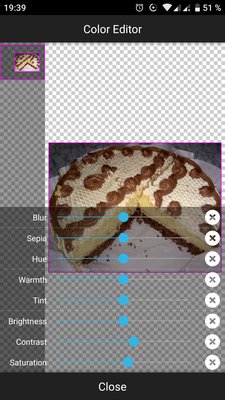

PhotoLayers предлагает неплохие инструменты для редактирования каждого добавленного изображения по отдельности. С их помощью можно, например, изменить цветовой тон, прозрачность, добавить яркости и контрастности, чтобы придать вашей работе более художественный вид. В общем, такой себе мобильный Photoshop для несложных задач.
TouchRetouch
Данный редактор изображений не предназначен для стирания фона. Тем не менее, это отличное приложение для быстрого удаления нежелательных объектов с фотографий.


TouchRetouch поможет довести вашу работу до совершенства. Для этого достаточно просто отметить пятно, линию и прочие элементы на фото, и они сразу же исчезнут. Справиться сможет любой пользователь, даже не имевший опыта работы с фоторедакторами. Приложение идеально подходит для этих целей, правда и стоит определённых денег.
Источник
Как на Android убрать фон фотографии
Как часто вы фотографируете на смартфон? Думаю, очень часто. Поэтому практически наверняка среди них есть масса неудачных. Уж не знаю, что именно портит кадры вам, но в моём случае – это почти всегда неудачный фон. Бывает сделаешь селфи, и только потом понимаешь, что сфотографировался на фоне неубранной постели или снял кого-то на фоне проходящих мимо людей. В таких случаях первое желание – это переснять кадр. Другое дело, что сделать это получается далеко не всегда. Поэтому логичнее просто вырезать объект съёмки из не устраивающего вас фона.
Удалить фон с фотографии можно в автоматическом режиме
Работают ли AirPods Max с Android и что можно купить им на замену
Существует масса способов удалить фон на фотографии. Для этого даже есть специальные сайты, куда можно загрузить снимок, и они после недолгой обработки представят вам готовое решение. Правда, как правило, работают они недостаточно хорошо, то обрезая нужное, то, наоборот, оставляя слишком много лишнего. Поэтому идеальным вариантом становится ручная обрезка кадра в специализированных фоторедакторах. Но поскольку для этого нужно хотя бы иметь представление о том, как это делать, такой метод подходит не всем. А вот Photoroom – всем.
Как фон фотографии сделать белым
Приложение Photoroom получило функцию умного удаления фона, которая позволяет максимально аккуратно вырезать объект съёмки из фотографии, а потом использовать его по назначению.
Алгоритмы сами удаляют фон, оставляя только объект съёмки
- Запустите его и нажмите «Начнём с фотографии»;
- Выберите из галереи снимок или сделайте новый;
Как видите, иногда всё-таки фон удаляется не полностью
- Дождитесь обработки и получите фото без фона.
Мне очень нравится, как работают алгоритмы Photoroom. Если объект чётко отличим от фона, то они без труда вырежут его максимально аккуратно. Я тестировал его приложение на разных снимках и пришёл к выводу, что в большинстве случаев проблем не возникает. Алгоритмы аккуратно обходят мельчайшие детали кадра вроде ушей, волос или других предметов. А вот на портретных фотографиях и фотографиях, снятых с близкого расстояния, почему-то случаются затыки. Приложению становится сложно отличить фон от объекта съёмки, и оно лажает.
Как поменять фон на фотографии
Фотографии с удалённым фоном можно использовать для самых разных целей. Самый популярный – подставить другой фон из ассортимента доступных в приложении Photoroom либо выбрать что-нибудь своё. Таким образом можно поиграть в постыронию и разместить себя на фоне Эйфелевой башни или тропического пейзажа. В общем, вариантов применения масса. Но мне особенно понравилась возможность разместить объект съёмки, вырезанный из фона, на журнальной обложке – получается очень эффектно и иронично.
- После обработки фото нажмите на кнопку «Фон»;
- В контекстном меню внизу выберите «Заменить»;
Слева — фото с удалённым фоном, справа — с подставным
- Выберите подходящую тематику для фона;
- Примеряйте варианты фонов, а потом сохраните фото.
Как выход сервисов Google из строя почти убил наши Android-смартфоны
Единственное, с чем алгоритмы Photoroom не справляются гарантированно, — это вырезание фона внутри объекта съёмки. Например, вы сделали снимок стола и хотите удалить со снимка фон. Но поскольку стол имеет ножки, готовьтесь к тому, что приложение удалит всё лишнее вокруг него, но не из-под него. В результате получится несколько не тот эффект, на который можно рассчитывать. Но, с другой стороны, думаю, что в скором времени разработчики поправят этот недостаток и научат-таки алгоритмы вырезать всё лишнее совсем.
Источник